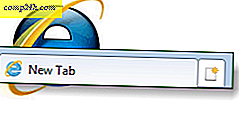Az Imgur segítségével átméretezhet egy teljes képet az internetről
 Tegyük fel, hogy megtalálta a tökéletes képet online az új webhely avatar, profil kép vagy banner. Azonban általában az interneten talált kép túl nagy, vagy csak az egész kép egy részét kívánja használni. A probléma megoldásához letöltheti a képet az asztalra, és átméretezheti és levághatja a festékkel a Paint használatával, vagy kihagyhatja a teljes letöltést, és 100% -át az interneten az Imgur segítségével elvégezheti.
Tegyük fel, hogy megtalálta a tökéletes képet online az új webhely avatar, profil kép vagy banner. Azonban általában az interneten talált kép túl nagy, vagy csak az egész kép egy részét kívánja használni. A probléma megoldásához letöltheti a képet az asztalra, és átméretezheti és levághatja a festékkel a Paint használatával, vagy kihagyhatja a teljes letöltést, és 100% -át az interneten az Imgur segítségével elvégezheti.
Az első dolog, amit meg kell tennie, az, hogy megkapja az online kép pontos URL címét. Ehhez általában kattintson a jobb egérgombbal egy képre a böngészőből, és kap egy opciót a helyi menüből. A Firefoxban más néven "Copy Image Location", a Chrome a "Copy Image URL".

Ha ellenőrizni szeretné, hogy van-e megfelelő URL, beillesztheti a címsávba. Meg lehet mondani, hogy ez a közvetlen kép URL, mert a végén van egy kiterjesztés; .jpg. A gyakori internetes képtípusok között szerepel a gif, a png és a bmp is.

Rendben, most, hogy tudod, hogyan találhatod meg a képek közvetlen URL címét online, kezdjük el.
1. lépés
A weboldal látogasson el a http://imgur.com weboldalra. Adnak lehetőséget a képek feltöltésére az internetről vagy a számítógépről. Mivel egy másik weboldalon található képet használunk, kattintson a Webre .

2. lépés
Megjelenik egy kis párbeszédpanel. Ebben a mezőben meg kell adnia az átméretezendő online kép teljes URL-jét. Miután megadta, kattintson a Kész gombra. Ne kattintson a feltöltésre, mert kihagyja a átméretező részt!

3. lépés
A kisebb ablak jelenik meg, és most egy másik lehetőség jelenik meg a Képek feltöltése alatt. Jelölje be a Szerkesztés jelölőnégyzetet, majd kattintson a Feltöltés indítása gombra .

4. lépés
A következő oldalon szerkesztheti a képet. Van néhány dolog, amit itt tehetsz:
- Vág
- A minőség beállítása
- átméretezése
A vágáshoz csak húzzon egy dobozt a képen az egérrel. A minőség beállításához mozgassa a csúszkát balról jobbra. A méretezéshez adja meg a kívánt képpont méretét (képpontban) a kép alatti két dobozban. És ne aggódjon, ha hibázik, akkor megnyomhatja a Reset gombot, és visszavonja az összes módosítást.
Miután befejezte a szerkesztést, kattintson a Folytatás gombra .

Kész!
Most a képed újra megtalálható az Imgur-nál, és megoszthatja azt mindenkinek a bal oldali panelen található hivatkozások használatával. A jobb oldali ablaktáblán megjelenik a kép előnézete.
Megjegyzés: Ha a képet avatarként, profilképként vagy képként használja a weboldalon, használja a Közvetlen linket ( a végén a kiterjesztés: .jpg, .png, stb. )